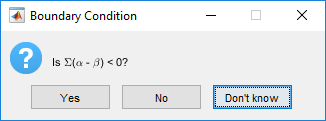Создайте диалоговое окно вопроса
Если вы используете App Designer или создаете приложения с uifigure функция, затем используйте uiconfirm вместо этого. Для получения дополнительной информации см. Стратегии Миграции GUIDE.
answer = questdlg(quest)'Yes', 'No'отмена, или ''.
По умолчанию диалоговое окно имеет три стандартных кнопки, пометил Yes, No, и Cancel.
Если пользователь нажимает одну из этих кнопок, то answer значение совпадает с меткой нажатой кнопки.
Если пользователь кликает по близкой кнопке (X) в строке заголовка диалогового окна или нажимает клавишу Esc, то answer значение является пустым символьным вектором ('').
Если пользователь нажимает клавишу Return, то answer значение совпадает с меткой выбора кнопки по умолчанию. В этом случае, 'Yes'.
answer = questdlg(quest,dlgtitle,btn1,btn2,defbtn)btn1 и btn2. Третья стандартная кнопка удалена. defbtn значение должно совпадать со значением btn1 или btn2.
Если пользователь нажимает клавишу Return клавиатуры и defbtn значение не совпадает с одним из названий кнопок, затем диалоговое окно остается открытым.
answer = questdlg('Would you like a dessert?', ... 'Dessert Menu', ... 'Ice cream','Cake','No thank you','No thank you'); % Handle response switch answer case 'Ice cream' disp([answer ' coming right up.']) dessert = 1; case 'Cake' disp([answer ' coming right up.']) dessert = 2; case 'No thank you' disp('I''ll bring you your check.') dessert = 0; end
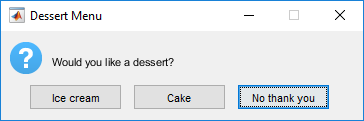
Получить доступ к возвращаемому значению, присвоенному dessert, сохраните пример как функцию. Например, создайте функциональный choosedessert путем создания этого первой строкой кода.
function dessert = choosedessert
opts.Interpreter = 'tex'; % Include the desired Default answer opts.Default = 'Don''t know'; % Use the TeX interpreter to format the question quest = 'Is \Sigma(\alpha - \beta) < 0?'; answer = questdlg(quest,'Boundary Condition',... 'Yes','No','Don''t know',opts)